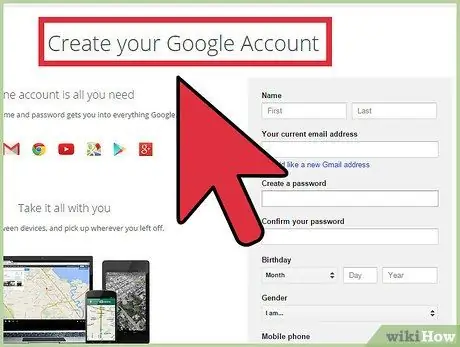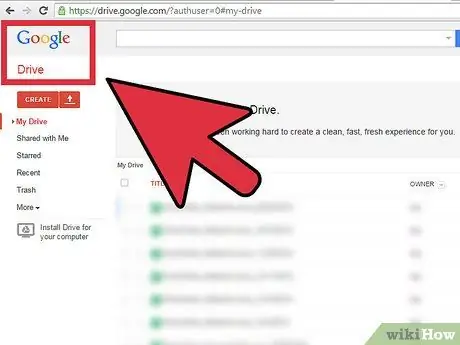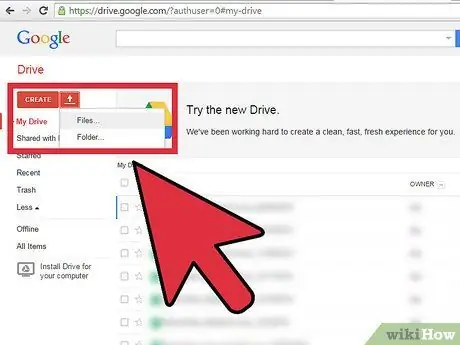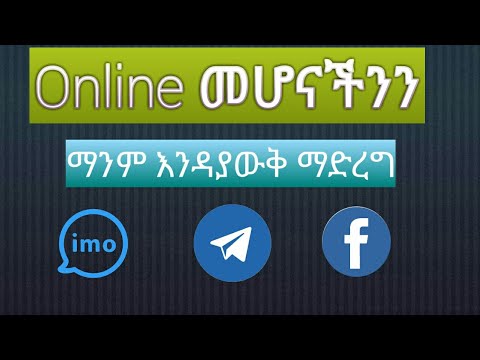ጉግል ሰነዶች በ Google Chrome አሳሽ ላይ ብቻ ጥቅም ላይ ሊውል የሚችል አማራጭ የቃላት ማቀነባበሪያ ፕሮግራም ነው። ጉግል ሰነዶች ለመዳረሻ እና ለመፍጠር የ Google Drive መለያ ይፈልጋል። ስለዚህ ፣ ጉግል ሰነዶችን ከመክፈትዎ በፊት መጀመሪያ መለያ እንፍጠር።
ደረጃ
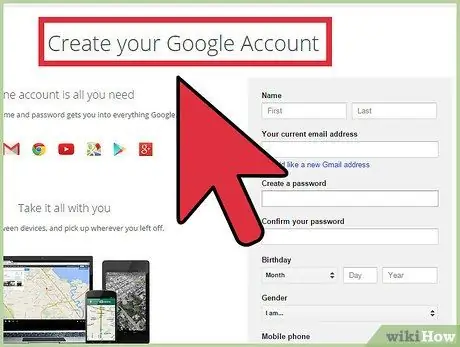 የጉግል ሰነዶችን ደረጃ 1 ይክፈቱ
የጉግል ሰነዶችን ደረጃ 1 ይክፈቱ
ደረጃ 1. የጉግል መለያ ይፍጠሩ።
- የሚከተለውን ጣቢያ ይጎብኙ ፦
- የሚያስፈልጉትን ዝርዝሮች ያስገቡ። ይህንን ለማድረግ የ Gmail መለያ ሊኖርዎት አይገባም።
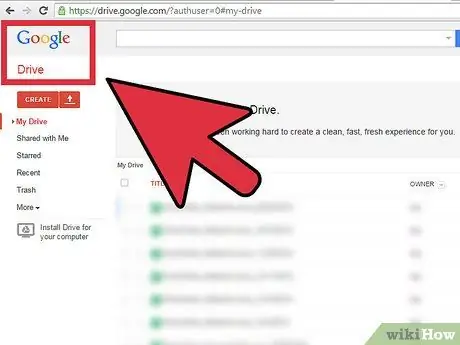 የጉግል ሰነዶችን ደረጃ 2 ይክፈቱ
የጉግል ሰነዶችን ደረጃ 2 ይክፈቱ
ደረጃ 2. የእርስዎን Google Drive ይድረሱበት።
መለያ ከፈጠሩ በኋላ የጉግል ዋና ገጽን በ www. Google.com ይጎብኙ
- ከደወል ማሳወቂያ አዶ ቀጥሎ ፣ ከላይ በግራ በኩል ያለውን የመተግበሪያዎች ምናሌን ጠቅ ያድርጉ።
- “ድራይቭ” ን ጠቅ ያድርጉ።
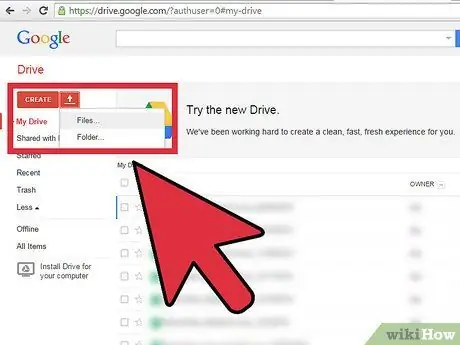 የጉግል ሰነዶችን ደረጃ 3 ይክፈቱ
የጉግል ሰነዶችን ደረጃ 3 ይክፈቱ
ደረጃ 3. የጉግል ሰነድ ፋይል ይፍጠሩ።
- በ Drive ማያ ገጹ ላይ በግራ ፓነል ውስጥ የሚገኘውን “ፍጠር” ን ጠቅ ያድርጉ።
- ከዚያ በኋላ “ሰነዶች” ን ጠቅ ያድርጉ።
የሚመከር:

ሁሉም ማለት ይቻላል መኪና ለንግድ ወይም ለግል ፍላጎቶች ይፈልጋል። ከዚያ በኋላ የመኪናው ባለቤት የተሽከርካሪውን ጥገና ወይም ጥገና ማካሄድ አለበት። ዛሬ ብዙ ሰዎች መኪና ለመግዛት ስለሚፈልጉ ተሽከርካሪውን ለመንከባከብ የጥገና ሱቅ ስለሚፈልጉ ነጋዴዎችን ይፈልጋሉ። ሆኖም ፣ የመኪና አከፋፋይ ንግድ ሥራን የመክፈት እና የማስተዳደር ወጭ በቢሊዮኖች ሩፒያ ሊደርስ ይችላል። ከመወሰንዎ በፊት የመኪና አከፋፋይ እንዴት መሆን እንደሚችሉ በጥንቃቄ ያጠኑ። ደረጃ የ 3 ክፍል 1 - የደንበኛ ፍላጎቶችን ማወቅ ደረጃ 1.

ጉግል ከቻይና ለመድረስ ፣ የ Google መዳረሻ በይፋ የተከለከለ ስለሆነ ፣ ምናባዊ የግል አውታረ መረብ (ቪፒኤን) በመጠቀም ግንኙነትዎን ማዞር አለብዎት። ቪፒኤን ትክክለኛ ቦታዎ ካልሆነ ቦታ በይነመረቡን እንዲደርሱበት የሚያስችል ፕሮግራም ነው። በዚህ ሁኔታ ፣ እርስዎ ቪፒኤን እኛ ጉግል ከዩናይትድ ስቴትስ ፣ ወይም ጉግል እንዲደርሱበት የሚፈቅድልዎት ሌላ ሀገርን መድረስን የሚመስል ያደርገዋል ፣ ምንም እንኳን እርስዎ በእውነቱ እርስዎ በቻይና ውስጥ ፣ መድረስ የተከለከለበት ሀገር ቢሆንም። ደረጃ የ 3 ክፍል 1 - ቪፒኤንን ማወቅ ደረጃ 1.

ይህ wikiHow እንዴት ሰነዶችን ከአይፓድ ወደ ብሉቱዝ ወይም ዋይፋይ ያለ ገመድ አልባ አስማሚ ካለው አታሚ ወይም ከገመድ አልባ አውታረመረብ ጋር የተገናኘ ማሽንን እንደሚያተም ያስተምራል። ደረጃ የ 2 ክፍል 1 - መሣሪያዎችን ወደ ገመድ አልባ አውታረመረብ ማገናኘት ደረጃ 1. አታሚው ገመድ አልባ አስማሚ እንዳለው ያረጋግጡ። በቀጥታ በብሉቱዝ ወይም በ WiFi ፣ በራውተር ወይም በገመድ አልባ አውታረመረቡ በተገናኘ ኮምፒተር በኩል ማሽኑ ከገመድ አልባ አውታር ጋር መብራት እና በትክክል መገናኘት አለበት። አታሚው በራውተር ወይም በኮምፒተር በኩል ከገመድ አልባ አውታረመረብ ጋር ከተገናኘ መሣሪያው እንዲጋራ መዘጋጀቱን ያረጋግጡ። ከአውታረ መረቡ ጋር በሚገናኝበት ጊዜ እንኳን ማሽኑ እንደ የጋራ ወይም የተጋራ መሣሪያ ሆኖ እንዲሠራ ላይ

ይህ wikiHow እንዴት ብዙ የ Microsoft Word ሰነዶችን ወደ አንድ ሰነድ ማዋሃድ እንደሚችሉ ያስተምርዎታል። ከተለዩ ሰነዶች በተጨማሪ ፣ ተመሳሳይ ሰነድ በርካታ ስሪቶችን ወደ አንድ አዲስ ፋይል ማዋሃድ ይችላሉ። መጀመሪያ ላይ ጣጣ ቢመስልም ፣ መከተል ያለባቸው እርምጃዎች በእውነቱ ቀላል እና ፋይሎችን በፍጥነት ማዋሃድ ይችላሉ! ደረጃ ዘዴ 1 ከ 2 - ብዙ ሰነዶችን ማዋሃድ ደረጃ 1.

ይህ wikiHow እንዴት የ Google ሰነዶችን ወደ ኮምፒተርዎ ፣ Android ወይም iPhone እንዴት ማውረድ እንደሚችሉ ያስተምርዎታል። ደረጃ ዘዴ 1 ከ 3 በዴስክቶፕ ኮምፒተር ላይ ደረጃ 1. የጉግል ሰነዶችን ይጎብኙ። በኮምፒተርዎ ላይ የድር አሳሽ ያሂዱ እና https://docs.google.com/ ን ይጎብኙ። ወደ የእርስዎ የ Google መለያ ከገቡ የ Google ሰነዶች ገጽ ይከፈታል። ወደ የ Google መለያዎ ካልገቡ ፣ ሲጠየቁ የኢሜል አድራሻዎን እና የይለፍ ቃልዎን ያስገቡ። ደረጃ 2.